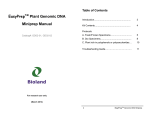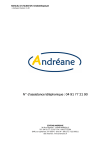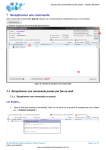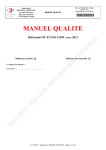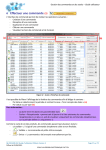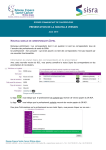Download Guide de la version d`évaluation
Transcript
EasyPrep 1.0.2 Guide de la version d’évaluation. Maj : 7/10/2008 1 - DUREE ET CONFIGURATION REQUISE Durée d’utilisation La version d’évaluation d’Easyprep peut être utilisée librement pendant 30 jours. Au delà, le logiciel n’est plus utilisable. L’utilisation de la version d’évaluation suppose une acceptation des conditions d’utilisation de la licence EasyPrep demandée à la première exécution du programme. Configuration nécessaire 1 - Les versions minium de windows XP et vista pour utiliser Easyprep sont : - Windows XP : service pack 2 - Windows Vista : service pack 1. Vous pouvez mettre à jour votre version de Windows avec les fonctionnalités de mise à jour de Windows. 2 – Résolution graphique. Pour utiliser EasyPrep, il est indispensable d’avoir un affichage sur l’écran d’une résolution minimale de 1280 x 800 et une taille de police affichée en 96 ppp. Vous pouvez modifier la résolution affichée en : -> Cliquant sur le bouton de droite de la souris quand vous êtes sur le bureau -> Propriétés ->Onglet Paramètres : régler la résolution en 1280 x 800 au minimum puis Appliquer Vous pouvez modifier la taille de la police en : -> Cliquant sur le bouton de droite de la souris quand vous êtes sur le bureau -> Propriétés -> Onglet Paramètres -> bouton Avancée -> dans l’onglet Général, zone affichage, choisir « taille normale (96 ppp) puis Appliquer 3 – Pour utiliser Easyprep, vous devez choisir le point (.) et non pas de la virgule (,) comme séparateur décimal. Vous pouvez modifier le symbole décimal utilisé en : -> Démarrer -> Panneau de configuration -> Options régionales et linguistiques -> Bouton « Personnaliser » -> dans l’onglet Nombre, ligne symbole décimal -> choisir le point (.) puis appliquer -> dans l’onglet Symbole Monétaire, ligne symbole décimal > choisir le point (.) puis appliquer -> OK Configuration recommandée Pour utiliser EasyPrep dans des conditions idéales, il est recommandé d’avoir : - un PC sous Windows Vista ou XP, - une balance disposant d’une sortie imprimante pour être connectée à l’ordinateur - une imprimante, - un lecteur scan de code à barre ou de code Data Matrix - une connexion internet pour mettre à jour. Avec cette configuration, vous disposez d'un poste de travail complet pour réceptionner et libérer des matières premières, réaliser, libérer, tarifer, contrôler des préparations, réaliser des contrôles d'uniformité de masse lorsque requis, et conserver en support informatique et papier tous les registres et les données requises par les Bonnes Pratiques de Préparation. 2 - INSTALLATION Le programme d'installation (eval_easyprep.exe) a été téléchargé à partir du site easyprep.fr ou obtenu à partir d’un CD. Lorsque le programme d'installation est exécuté, le processus installe EasyPrep sur votre PC. A la fin de l'installation, votre ordinateur est automatiquement redémarré. 3 - EXECUTION Une fois cette vérification effectuée, vous pouvez lancer EasyPrep à partir de l’icône qui a été placée sur le bureau lors de l’installation. Vous arrivez sur la fenêtre dite « de login » de EasyPrep. Cette fenêtre a pour but d’identifier l’utilisateur et ses droits. Tapez : - "PHARMACIEN" comme identifiant - sans mot de passe. Puis OK (vous pourrez ensuite créer d’autres utilisateurs). Votre évaluation d’Easyprep peut commencer. La version d’évaluation est livrée avec des matières réceptionnées libérées et non libérées, des préparations déjà faites, des préparations en attente, des prescripteurs, des patients, … afin de vous permettre de vous rendre compte plus facilement de sa manipulation. 4 – MANUEL D’UTILISATION Vous pouvez consulter et imprimer le manuel d’utilisation à partir du menu d’easyprep « ? » puis l’option « manuel d’utilisation ».